|
Dokumentation Übersicht |
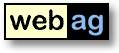 |
WebAG
Automat 6.1
|
Inhaltsverzeichnis
1. WebAG Automat 6.1 - Was ist neu?
1.1 Beliebig viele Kategorien pro Webseite
1.2 Erweiterte Autorenrechte
1.3 Differenzierte Administratoren-Berechtigungen
1.4 Neue Version des Webseiteneditors
1.5 Neues Design der Autorensystem-Benutzeroberfläche2.1 Installations-Voraussetzungen
2.2 Upgrade auf Release 6.1 - Installationsanweisung
2.3 WebAG Automat - Neu-Installation
1. WebAG Automat Release 6.1 - Was ist neu?
1.1 Beliebig viele Kategorien pro Webseite
Ab diesem Release können jeder Webseite beliebig viele Kategorien zugewiesen werden. Kategorien sind ein gutes Mittel zur Steuerung des Webseiten-Designs innerhalb der HTML-Trigger. Durch den XML-Tag <AUTOMAT_TRIGGER SHOW="YES" CATEGORY_ID="nn">...</AUTOMAT_TRIGGER> können Bereiche im HTML-Code des Triggers ein- oder ausgeblendet werden - je nach Kategorien der Seite. Dieses Steuerungsmittel kann ab jetzt - mit mehr als nur einer Kategorie pro Seite - viel effizienter eingesetzt werden.
Bei mehr als einer Kategorie ergibt sich die Frage, welche der zugewiesenen Kategorien in HTML-Triggern in den Platzhalter $CATEGORY_ID eingesetzt wird. Dazu wird im Webseiten-Editor in der Kategorien-Zuweisungsmaske eine der Kategorien als "Haupt-Kategorie" markiert. Diese Kategorie wird für den Inhalt der Platzhalter-Variablen $CATEGORY_ID verwendet.1.2 Erweiterte Autorenrechte
Zu den Rechten, die einem Autor innerhalb eines Ordners vergeben werden können, wurde das Recht "Autorenrechte an andere Benutzer vergeben" hinzugefügt. Mit diesem Recht kann ein Autor in seinem Ordnerzweig selbst Autorenrechte an andere Benutzer vergeben. Dieses neue Recht soll Webmaster entlasten, denn sie können die Organisation der Autorenrechte für einzelne Ordnerzweige nun deligieren.
1.3 Differenzierte Administratoren-Berechtigungen
Der Zentrale Administrator kann ab jetzt Unter-Administratoren für die Bereiche "Benutzerverwaltung" und "Webdesign-Verwaltung" ernennen. Dazu wird in den Benutzerparametern der neue Parameter "ADMIN_USER = 1" bzw. "ADMIN_DESIGN = 1" gesetzt. Mit diesen Einstellungen erhält eine Benutzer folgende Rechte:
- Benutzerverwaltung-Administratoren ("ADMIN_USER = 1") dürfen die Benutzer- und Gruppenverwaltung aufrufen. Sie dürfen Benutzer und Gruppen anlegen, ändern und löschen und Benutzer zu Gruppen hinzufügen oder aus Gruppen löschen. Sie dürfen jedoch keine Administratoren oder andere Benutzerverwaltungs-Administratoren bearbeiten oder ernennen.
- Webdesign-Administratoren ("ADMIN_DESIGN = 1") dürfen HTML-Trigger, Schablonen, Textlayouts und Homepagedesigns bearbeiten, anlegen oder löschen.
1.4 Neue Version des Webseiteneditors
Im integrierte Webseiten-Editor wurden einige interne Fehler bei der Bildschirmdarstellung und bei der Browser-Kompatibiität korrigiert. Am Bildschirm wird er ab Automat 6.1 mit dem "Silver"-Skin ausgegeben, weil diese Editor-Farbe besser zu den übrigen Masken des WebAG Automat passt.1.5 Neues Design der Autorensystem-Benutzeroberfläche
Das Autorensystem erscheint nun in einem leicht veränderten Design. Die verbesserte Optik ändert aber nichts an der gewohnten Bedienung. Benutzer des Vor-Releases Automat 6.0.0 müssen sich nicht umgewöhnen.
2. Installation
2.1 Installations-Voraussetzungen
Server
- Datenbank:
- Oracle RDBMS ab 9.2
- Webserver:
- Oracle 9i Application Server mit Apache Webserver oder
- Oracle RDBMS ab 9.2 mit integriertem Apache WebserverAutoren-Arbeitsplatz
- Firefox ab Version 1.0, MS Internet Explorer ab Version 5.0, Mozilla ab 1.0 oder Opera ab 7.0
- Javascript aktiviert
2.2 Upgrade auf Release 6.1 - Installationsanweisung
1. Benutzer abmelden
Dazu wird am besten der Webserver für die Dauer der Installation heruntergefahren.2. Backup
3. Software installieren
Sichern Sie vor dem Upgrade Ihre Automat-Datenbank und die Automat-Webserverzeichnisse. Während der Migration des alten Datenmodells in das neue Automat 6.0 Datenmodell werden einige neue Tabellen angelegt und andere Tabellen geändert.
Klicken Sie doppelt die Kommandodatei upgrade.bat auf der obersten Ebene der CD an. Dieses Skript startet das Oracle-Tool SQL*Plus. Sie beantworten die Fragen nach dem Connect an Ihr Automat-Schema. Danach werden automatisch die entsprechenden SQL-Skripte gestartet. Prüfen Sie im Anschluß die Logfiles im Verzeichnis C:\Temp.
Vor der eigentlichen Installation prüft die Upgrade-Prozedur, ob das Automat-Schema alle nötigen Rechte besitzt. Falls dabei Fehler festgestellt werden, erhalten Sie als Ausgabe zu jeder Fehlermeldung die nötigen SQL-Befehle zur Korrektur des Automat-Schemas. Die Korrektur-Befehle sollten Sie in einem neuen SQL*Plus-Fenster ausführen. Danach müssen Sie das Upgrade-Fenster schließen und das Skript upgrade.bat nochmal starten.
4. Automat Online-Hilfe aktualisieren
Die Online-Hilfedateien müssen durch die neuen Versionen im Verzeichnis \doc auf der Installations-CD ersetzt werden. Die URL des virtuellen Webserver-Pfades zu den Hilfedateien finden Sie in den globalen Einstellungsparametern "HELPFILE_...". Kopieren Sie alle Dateien des CD-Verzeichnisses \doc dorthin.
Beispiel: C:\> COPY R:\doc\*.* D:\InetOracle\html\help5. Automat-Grafiken kopieren
Kopieren Sie die Grafiken des WebAG Automat in Ihr Webserververzeichnis "/wt_img". Die bestehenden Dateien in diesem Verzeichnis können überschrieben werden.
Beispiel: C:\> COPY R:\automat\webserver\html\wt_img\*.* D:\InetOracle\html\wt_img6. Editor-Javascripte kopieren
Kopieren Sie das Verzeichnis "\automat\webserver\html\automat\fckeditor" mit allen Unterverzeichnisse in Ihr Webserververzeichnis "/automat". In diesen Verzeichnissen befinden sich alle Javascript-Komponenten des neuen WYSIWYG-Webseiteneditors.7. Webserver starten
Nun können Sie den Apache Webserver wieder hochfahren.8. Workflow Hintergrund-Job kontrollieren und ggfs. neu starten
Die Automat Workfowsteuerung benötigt einen Oracle-Hintergrundjob. Dieser Job sorgt dafür, dass Dateien, die in die Datenbank geladen werden, in der Suchmaschine indiziert werden. Prüfen Sie, ob der Job korrekt läuft und legen Sie den Job ggfs. neu an, indem Sie im Automat-Baum die Maske "System / Allgemein / Hintergrund-Jobs" ausfrufen. Als Intervall:für den Job schlagen wir 5 Minuten vor.2.3 WebAG Automat - Neu-Installation
Die Installation eines neuen WebAG Automat-Systems wird ausführlich im Installationshandbuch beschrieben.
WebAG Automat Dokumentation
Copyright © Enterprise Web AG.
Alle Rechte vorbehalten.